sqlyog如何导入和导出数据库?
1、一、导出数据库
(1) 打开sqlyog工具,如图所示:

2、(2) 在数据库db_pks在右键单击,选择【备份/导出】,再点击【备份数据库,转储到SQL】如图所示:
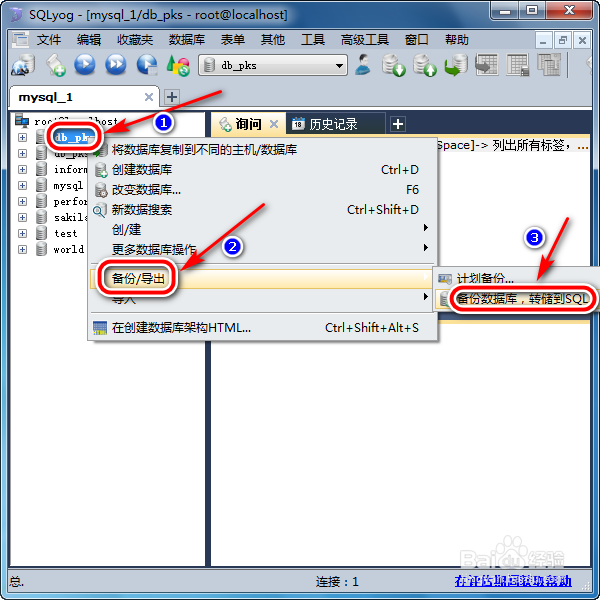
3、(3) 在”SQL转储“对话框中,先选中要导出的表,然后选择导出文件的位置,再点击【导出】按钮即可,如图所示:

4、(4) 结果:已经导出了数据库文件abc.sql,如图所示:

5、二、导入数据库
(1) 打开sqlyog工具,选择菜单【数据库】,再点击【导入】-【执行SQL脚本】如图所示:

6、(2) 进入“从一个文件执行查询”对话框,选择一个sql文件,再点击【执行】按钮,如图所示:

7、(3) 点击【是】按钮,如图所示:

8、(4) 点击【完成】按钮,如图所示:

9、总结:
一、导出数据库
(1) 打开sqlyog工具
(2) 在数据库db_pks在右键单击,选择【备份/导出】,再点击【备份数据库,转储到SQL】
(3) 在”SQL转储“对话框中,先选中要导出的表,然后选择导出文件的位置,再点击【导出】按钮即可
(4) 结果:已经导出了数据库文件abc.sql
二、导入数据库
(1) 打开sqlyog工具,选择菜单【数据库】,再点击【导入】-【执行SQL脚本】
(2) 进入“从一个文件执行查询”对话框,选择一个sql文件,再点击【执行】按钮
(3) 点击【是】按钮
(4) 点击【完成】按钮
声明:本网站引用、摘录或转载内容仅供网站访问者交流或参考,不代表本站立场,如存在版权或非法内容,请联系站长删除,联系邮箱:site.kefu@qq.com。
阅读量:171
阅读量:151
阅读量:150
阅读量:115
阅读量:92